Hàm YEAR là một hàm cơ bản trong Excel giúp bạn trích xuất năm từ một giá trị ngày tháng. Trong bài viết này, Thủ Thuật sẽ hướng dẫn bạn cách sử dụng hàm YEAR, kèm theo ví dụ thực tế về cách ứng dụng hàm này để lập báo cáo theo năm.
Hàm YEAR rất hữu ích trong việc phân tích dữ liệu theo thời gian, đặc biệt là khi bạn cần xử lý dữ liệu lớn và muốn nhóm thông tin theo năm. Cùng tìm hiểu chi tiết về cách sử dụng hàm YEAR để tối ưu công việc với Excel nhé!
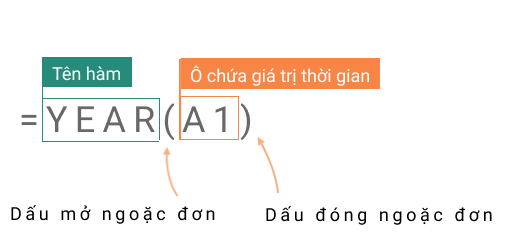 Cấu trúc hàm YEAR
Cấu trúc hàm YEAR
Cấu trúc hàm YEAR
Cấu trúc hàm YEAR rất đơn giản:
YEAR(serial_number)Trong đó:
serial_number: Là giá trị ngày tháng mà bạn muốn trích xuất năm. Giá trị này có thể được nhập trực tiếp hoặc tham chiếu đến một ô chứa ngày tháng.
Ví dụ: Nếu ô A1 chứa giá trị “01/01/2024”, thì hàm =YEAR(A1) sẽ trả về kết quả là 2024.
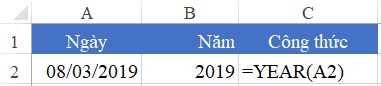 Ví dụ hàm YEAR
Ví dụ hàm YEAR
Lập báo cáo theo năm với hàm YEAR
Hãy xem xét ví dụ sau về việc lập báo cáo doanh thu theo năm:
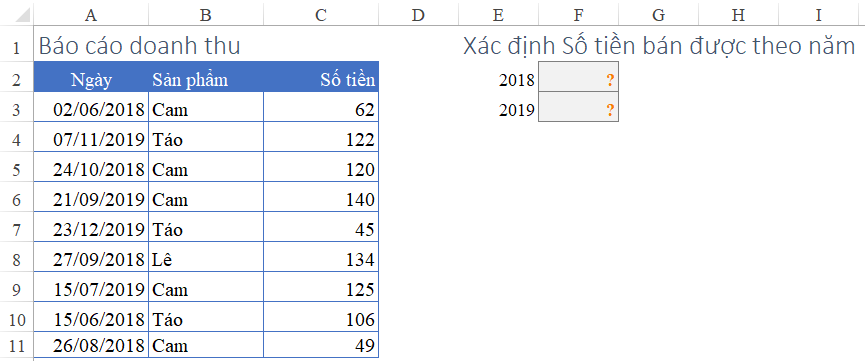 Yêu cầu báo cáo
Yêu cầu báo cáo
Chúng ta có bảng dữ liệu doanh thu theo từng ngày (A2:C11), nhưng chưa có cột riêng cho năm. Yêu cầu là lập báo cáo doanh thu cho năm 2018 và 2019.
 Dữ liệu báo cáo
Dữ liệu báo cáo
Dưới đây là hai cách thực hiện:
Cách 1: Sử dụng cột phụ và hàm SUMIF
- Tạo cột phụ chứa năm: Tại cột D, sử dụng hàm YEAR để trích xuất năm từ cột A. Công thức tại ô D3 là
=YEAR(A3), sau đó kéo xuống đến ô D11.
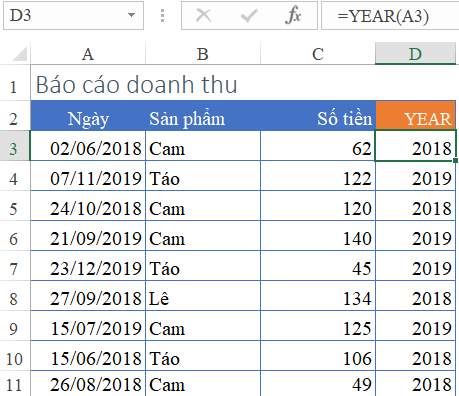 Cột phụ với hàm YEAR
Cột phụ với hàm YEAR
- Sử dụng hàm SUMIF: Tại ô F2, sử dụng hàm SUMIF để tính tổng doanh thu cho năm 2018. Công thức là
=SUMIF(D3:D11,E2,C3:C11). Tương tự, tại ô F3, công thức là=SUMIF(D3:D11,E3,C3:C11)để tính tổng doanh thu cho năm 2019.
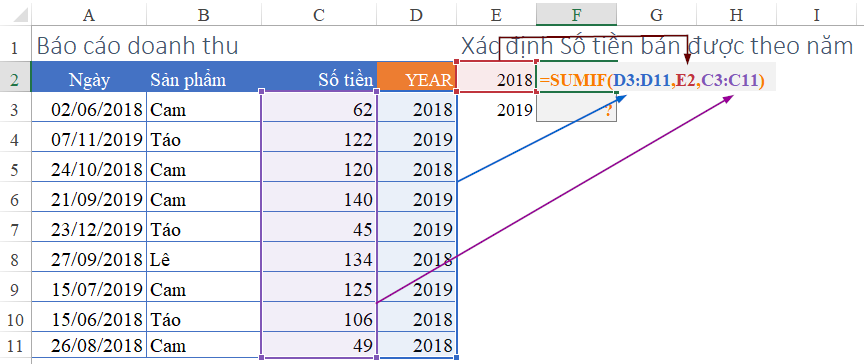 Hàm SUMIF
Hàm SUMIF
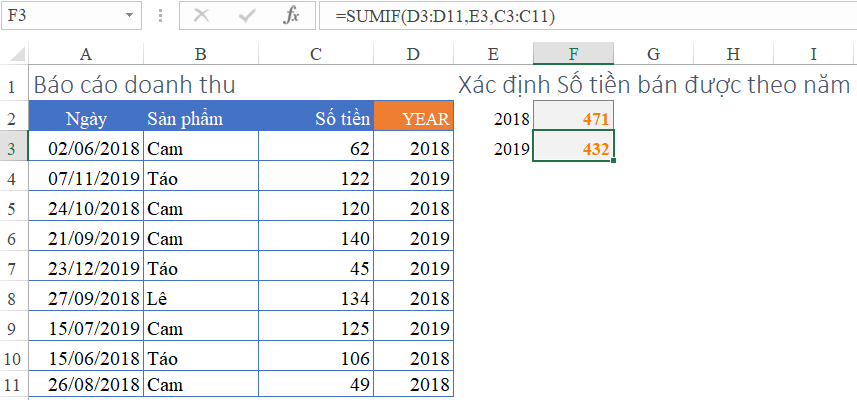 Kết quả SUMIF
Kết quả SUMIF
Cách 2: Sử dụng hàm SUMPRODUCT kết hợp hàm YEAR
Cách này không cần tạo cột phụ. Tại ô H2, sử dụng công thức =SUMPRODUCT((YEAR(A3:A11)=G2)*C3:C11) để tính tổng doanh thu cho năm 2018. Tương tự, tại ô H3, công thức là =SUMPRODUCT((YEAR(A3:A11)=G3)*C3:C11) cho năm 2019.
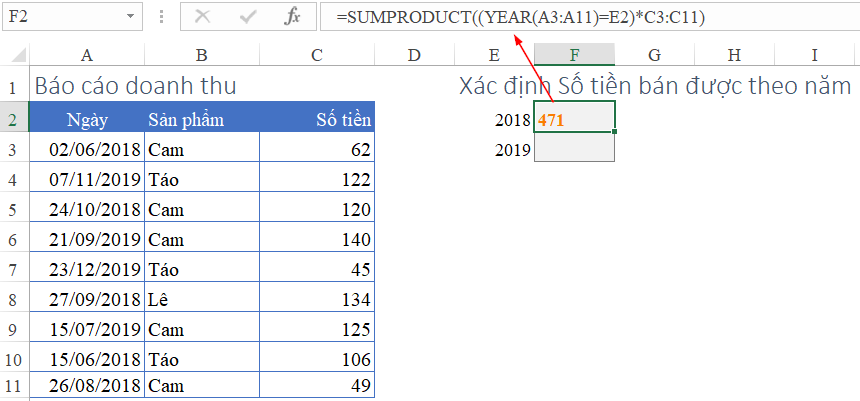 Hàm SUMPRODUCT
Hàm SUMPRODUCT
Kết luận
Hàm YEAR là một công cụ mạnh mẽ trong Excel, giúp bạn dễ dàng trích xuất năm từ dữ liệu ngày tháng và thực hiện các phân tích theo năm. Việc kết hợp hàm YEAR với các hàm khác như SUMIF hoặc SUMPRODUCT sẽ giúp bạn linh hoạt hơn trong việc xử lý dữ liệu và lập báo cáo. Hy vọng bài viết này hữu ích cho bạn. Hãy khám phá thêm các bài viết khác của Thủ Thuật về Excel để nâng cao kỹ năng của mình.















Discussion about this post